Termine¶
Odoo Termine ist eine Selbstbedienungsapp zur Terminplanung, die die Buchung von Besprechungen, Beratungen oder Dienstleistungen vereinfacht. Durch die Integration in die Suite von Geschäftsapps von Odoo können Unternehmen die Terminplanung automatisieren, den manuellen Koordinationsaufwand reduzieren und ihren Kunden ein nahtloses Erlebnis bieten. Termine können mit Kalendern, CRM-Verkaufschancen, Mitarbeiterplänen und vielem mehr verknüpft werden, was sie zu einem idealen Tool für dienstleistungsorientierte Unternehmen macht, die Effizienz und Organisation anstreben.
Konfiguration¶
Mit der Termine-App können neue Termine basierend auf der Verfügbarkeit von Benutzern oder der Verfügbarkeit von Ressourcen wie Besprechungsräumen oder Sitzbereichen geplant werden. Um eine neue Ressource zu erstellen oder vorhandene Ressourcen zu verwalten, navigieren Sie zu . Daraufhin wird eine Liste der in der Datenbank verfügbaren Ressourcen sowie deren jeweilige Kapazität angezeigt.
Ressourcen¶
Klicken Sie auf Neu, um eine neue Ressource hinzuzufügen. Geben Sie im leeren Formular den Namen für die neue Ressource ein. Geben Sie im Feld Kapazität die Höchstanzahl Personen an, die die Ressource nutzen können. Bestätigen Sie anschließend die Zeitzone für diese Ressource.
Wählen Sie bei Bedarf eine oder mehrere Verknüpfte Ressourcen aus der Drop-down-Liste aus. Mit dieser Option können Sie eine oder mehrere Ressourcen festlegen, die in Kombination verwendet werden können, um einen größeren Bedarf zu decken.
Wichtig
Verknüpfte Ressourcen werden nur verwendet, wenn die Zuweisungsmethode Automatisch zuweisen verwendet wird.
Lastly, add a Description for this resource. The contents of the Description tab are visible to customers when booking an appointment online.
Resource capacity¶
When booking an appointment based on resource availability, the website only displays capacity up to
12. This occurs even if the resource has a higher capacity. To avoid this, a new System
Parameter needs to be added to the database.
First, ensure that developer mode is enabled. Then, navigate to the . Click New to add a new parameter.
In the Key field, enter appointment.resource_max_capacity_allowed. In the
Value field, enter the maximum capacity that should be allowed. Click
(Save manually) when finished.
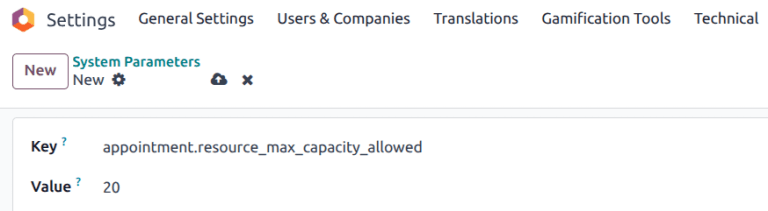
Konfiguration der Terminart¶
Bevor Termine geplant oder gebucht werden können, muss eine Terminart erstellt werden. Navigieren Sie zum Dashboard der -App und klicken Sie auf Neu. Geben Sie in den neuen leeren Datensatz eine Terminbezeichnung ein und legen Sie dann eine Dauer für diese Terminart fest.
Legen Sie als Nächstes eine Zeit für Vorabbuchung fest. Dies ist die Mindestzeit zwischen dem Zeitpunkt, zu dem ein Termin gebucht werden kann, und dem Zeitpunkt, zu dem der Termin beginnen kann. Wenn die Zeit für Vorabbuchung 1 Stunde beträgt, müssen Termine mindestens 1 Stunde im Voraus gebucht werden.
Example
Es wird eine Terminart für Tennisplätze erstellt, mit einer Dauer von 1 Stunde und einer Zeit für Vorabbuchung von 1 Stunde. Um 14:00 Uhr versucht ein Kunde, einen Termin für denselben Tag um 14:45 Uhr zu buchen. Die frühestmögliche Zeit ist 16:00 Uhr.

Wählen Sie ein Planungsfenster aus:
Wählen Sie Jetzt verfügbar, damit Kunden sofort einen Termin buchen können. Legen Sie im Feld Bis zu X Tage im Voraus fest, wie weit im Voraus Kunden Termine vereinbaren können. Wenn Sie beispielsweise
14eingeben, können Kunden keine Termine buchen, die mehr als 14 Tage nach dem aktuellen Datum liegen.Wählen Sie Innerhalb eines Datumsbereichs aus, um Buchungen auf einen bestimmten Zeitraum zu beschränken. Nachdem Sie diese Option ausgewählt haben, klicken Sie auf die Felder Von und Bis und passen Sie den Datums- und Zeitbereich im Kalender-Pop-up-Fenster an.
Aktualisieren Sie das Feld Absage zulassen, um den Zeitraum zu begrenzen, innerhalb dessen ein Kunde einen Termin stornieren kann. Wenn diese Einstellung aktiviert ist, können Kunden innerhalb des festgelegten Zeitraums keine Stornierungen vornehmen.
Bemerkung
Wenn ein Kunde dennoch versucht, innerhalb des Zeitraums zu stornieren, erhält er eine Fehlermeldung mit Kontaktinformationen. Wenn der Termin für eine Ressource ist, sind die Kontaktdaten für den Benutzer, der den Termin erstellt hat. Wenn der Termin für einen Benutzer ist, sind die Kontaktdaten für den Benutzer, mit dem der Termin vereinbart wurde.

Legen Sie anschließend fest, ob diese Terminart auf Benutzern oder Ressourcen basiert, indem Sie den entsprechenden Radiobutton auswählen. Wenn er auf Benutzern basiert, wählen Sie einen oder mehrere Benutzer aus der Drop-down-Liste aus. Wenn er auf Ressourcen basiert, wählen Sie eine oder mehrere Ressourcen aus der Drop-down-Liste aus.
Tipp
Benutzerbasierte Terminarten können für die Planung von Verkaufsgesprächen und Demos sowie für Vorstellungsgespräche verwendet werden.
Ressourcenbasierte Terminarten können für die Planung von Zeiten in bestimmten Räumen oder an bestimmten Orten verwendet werden.
Wenn Sie im Feld Verfügbarkeit nach die Option Ressourcen auswählen, wird die Option Kapazitäten verwalten angezeigt. Wenn diese Option ausgewählt ist, begrenzt der Termin die Anzahl der Teilnehmer entsprechend der Kapazität der ausgewählten Ressourcen.
Wählen Sie eine Zuweisungsmethode aus, indem Sie den entsprechenden Radiobutton auswählen:
Zuerst Benutzer/Ressource auswählen, dann Zeit festlegen: Kunden wählen aus einer Liste verfügbarer Benutzer/Ressourcen und dann ein freies Zeitfenster aus.
Zuerst Zeit, dann Benutzer/Ressource festlegen: Kunden wählen ein Datum und eine Uhrzeit aus und wählen dann aus der Liste der verfügbaren Benutzer/Ressourcen aus.
Zuerst Zeit auswählen, dann automatisch zuweisen: Kunden wählen ein Zeitfenster aus und werden automatisch einem Benutzer/einer Ressource zugewiesen.
Reiter „Planen“¶
Im Reiter Planen legen Sie fest, wann diese Terminart verfügbar sein soll. Die Einstellungen definieren die auf der Buchungsseite angezeigten Zeitfenster.
Klicken Sie auf Zeile hinzufügen, um einen neuen Zeitrahmen zu erstellen. Wählen Sie im Drop-down-Menü Jeden einen Wochentag aus und aktualisieren Sie dann die Zeiten in den Feldern Von und Bis. Klicken Sie auf das Symbol (Papierkorb), um einen Eintrag zu löschen. Für einen Tag können mehrere Einträge vorgenommen werden.
Tipp
Wenn ein Termin zu bestimmten Zeiten nicht verfügbar sein soll, z. B. während der Mittagspause der Benutzer, fügen Sie Zeitfenster davor und danach ein.

Reiter „Optionen“¶
Im Reiter Optionen können Sie die Anzeigeoptionen für diesen Termin sowie die Benachrichtigungseinstellungen für Kunden und Benutzer anpassen.
Das Feld Frontend-Anzeige legt fest, wie der Termin auf der Website für Kunden angezeigt wird. Aktivieren Sie das Optionsfeld Bilder anzeigen, um die Standardbilder des Benutzers oder der Ressourcen für diesen Termin auf der Website zu veröffentlichen.
Die Felder Zeitzone und Standort werden für Ressourcentermine automatisch ausgefüllt, basierend auf dem Standort der Ressource. Bei benutzerbasierten Terminen ist das Feld Standort standardmäßig auf Online-Meeting gesetzt, wobei automatisch ein Link zur Videokonferenz generiert wird. Sollte es sich nicht um ein Online-Meeting handeln, wählen Sie eine andere Option im Feld Standort aus.
Aktivieren Sie das Kontrollkästchen Manuelle Bestätigung, um eine Genehmigung vor der Annahme eines Meetings zu verlangen. Wenn diese Funktion aktiviert ist, gilt der Termin bis zur Bestätigung oder Ablehnung weiterhin als reserviert. Lassen Sie dieses Kontrollkästchen deaktiviert, um aus diesem Termin erstellte Meetings automatisch anzunehmen.
Mit der Funktion Verkaufschance erstellen wird für jeden geplanten Termin eine Verkaufschance zur CRM-App hinzugefügt, die dem zuständigen Benutzer zugewiesen wird. Aktivieren Sie das Kontrollkästchen Verkaufschance erstellen, um diese Option zu aktivieren.
Wichtig
Dieses Feld ist nur sichtbar, wenn die CRM-App auf der Datenbank installiert ist.
Im Feld Erinnerungen legen Sie fest, wie Kunden vor dem Termin kontaktiert werden sollen. Wählen Sie je nach Kommunikationsmethode und Zeitrahmen eine oder mehrere Optionen aus der Drop-down-Liste aus.
Aktivieren Sie das Kontrollkästchen Gäste zulassen, um Kunden die Möglichkeit zu geben, bei der Anmeldung zu einem Termin zusätzliche Gäste hinzuzufügen.
Reiter „Fragen“¶
Im Reiter Fragen können Sie Kunden während der Terminbuchung um zusätzliche Informationen bitten. Klicken Sie auf Zeile hinzufügen, um eine neue Frage hinzuzufügen.
Geben Sie im Pop-up-Fenster Fragen erstellen die Frage ein und wählen Sie einen Antworttyp aus.
Aktivieren Sie das Kontrollkästchen Antwort erforderlich, damit Kunden diese Frage beantworten müssen, bevor sie einen Termin buchen können. Klicken Sie auf Speichern & Neu, um eine weitere Frage hinzuzufügen, oder auf Speichern & schließen, wenn Sie fertig sind.
Reiter „Nachrichten“¶
Im Reiter Nachrichten wird vom Unternehmen verwendet, um Kunden zusätzliche Informationen zu dieser Terminartp bereitzustellen.
Wichtig
Der Inhalt des Reiters Nachrichten ist für Kunden und Website-Besucher sichtbar.
Fügen Sie im Feld Einleittungsnachricht eine kurze Beschreibung der Terminart hinzu. Diese kann das Thema des Termins, eine Tagesordnung oder eine Vorstellung der für das Meeting verantwortlichen Benutzer enthalten.
Die Zusätzliche Nachricht bei Bestätigung wird einem Kunden angezeigt, nachdem er ein Meeting gebucht hat. Fügen Sie hier alle zusätzlichen Informationen hinzu, die der Kunde beachten sollte. Dazu können Parkinformationen, Last-Minute-Regeln oder zusätzliche Anweisungen gehören.
Einen Termin veröffentlichen¶
Wenn ein Termin zur Veröffentlichung bereit ist, klicken Sie oben im Datensatz auf die intelligente Schaltfläche Zur Website. Schieben Sie dann das Symbol Unveröffentlicht auf Veröffentlicht.